java1.8安装及环境变量配置教程
一、前言
虽然jdk1.9版本已经问世,但是许多其他的配套设施并不一定支持jdk1.9版本,所以这里仅带领你配置jdk1.8。而jdk1.9的操作也几乎是相同的。
本教程适用于windows10 64位操作系统配置jdk1.8
二、下载并安装
2.1下载
进入官网的下载地址jdk1.8下载地址
出现如下界面

按照红色方框的指示,先选中 [Accept License Agreement],表示同意安装使用协议;选择Windows x64(即64位操作系统),点击下载;等待下载完成即可。
2.2安装
下载之后默认安装即可。注意:安装的时候记住你的安装路径。例如我这里的安装路径是:C:\Program Files\Java\jdk1.8.0_171
三、配置环境变量找到系统环境变量
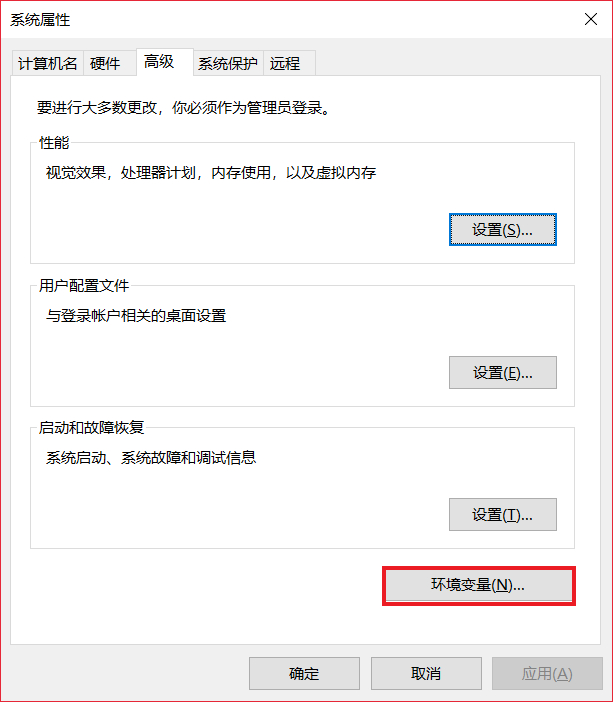
新建JAVA_HOME系统变量
变量名:JAVA_HOME ,变量值:C:\Program Files\Java\jdk1.8.0_171(这里填你自己选择的安装路径!!!)
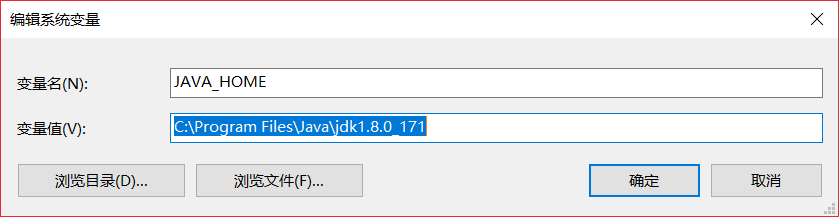
新建CLASSPATH变量
变量名:CLASSPATH , 变量值: .;%JAVA_HOME%\lib;%JAVA_HOME%\lib\tools.jar(注意最前面有一点)。

配置系统环境变量Path
双击Path-->新建-->添加“%JAVA_HOME%\bin”-->将这一行变量上移到最顶端-->完成

应用
所有环境变量配置完成之后,应用环境变量即可。

四、测试安装与配置是否成功win+R弹出运行窗口后,输入cmd

回车弹出命令行窗口,分别输入"java -version"、"javac"

出现如上图所示,那么恭喜你,配置成功!开始你的java之旅吧!
到此这篇关于java1.8安装及环境变量配置的文章就介绍到这了,更多相关jdk1.8环境变量配置内容请搜索我们以前的文章或继续浏览下面的相关文章希望大家以后多多支持我们!
相关推荐
-
图文详解Java环境变量配置方法
前言 首先是要安装JDK,JDK安装好之后,还需要在电脑上配置"JAVA_HOME"."path"."classpath"这三个环境变量才能够把java的开发环境搭建好.在没安装过jdk的环境下,path环境变量是系统变量,本来存在的,而JAVA_HOME和classpath是不存在的. 一.配置JAVA_HOME的环境变量[推荐方式,不要使用绝对路径] 操作步骤(win7系统):计算机→右键"属性"→高级系统设置→高级→环境
-
类Linux环境安装jdk1.8及环境变量配置详解
配置很简单,但是每次都要查一下,索性就记录下 1. 安装前准备 1.1 创建安装目录,习惯上通常安装在/usr/local/jdk8目录下 mkdir /usr/local/jdk8 1.2 查看是否安装过jdk,安装前要把之前的删除干净 # 通过jdk环境变量查看 echo $JAVA_HOME # 通过版本查看 java -version 1.3 下载安装包 wget --no-check-certificate --no-cookies --header "Cookie: or
-
详解 MAC/Linux Vi配置环境变量及Java环境变量配置
详解 MAC/Linux Vi配置环境变量及Java环境变量配置 vi基础 1.vi的基本概念 (1)基本上vi可以分为三种状态,分别是命令模式(command mode).插入模式(Insert mode)和底行模式(last line mode),各模式的功能区分如下: 1) 命令行模式command mode) 控制屏幕光标的移动,字符.字或行的删除,移动复制某区段及进入Insert mode下,或者到 last line mode. 2) 插入模式(Insert mode) 只有在Ins
-
Win10 Java jdk14.0.2安装及环境变量配置详细教程
1.下载安装 下载地址:https://www.oracle.com/java/technologies/javase-jdk14-downloads.html ,根据提示进行安装,记住安装路径,这里路径为:E:\Java\jdk14.0.2 2.环境变量配置 新版的jdk中默认不含有jre目录,通过如下方式生成:首先进入命令行,切换至安装路径,并运行以下命令: bin\jlink.exe --module-path jmods --add-modules java.desktop --out
-
Windows10系统下JDK1.8的下载安装及环境变量配置的教程
点击此处:官网下载根据自己的系统 ,下载相应的JDK版本. 1. JDK1.8安装 1.双击下载的安装包(.exe文件),进行安装. 2.点击"下一步" 3.这里可以自行选择安装目录,笔者选择安装在D盘.点击"更改",进入文件夹,在D盘中相应的位置建立与默认文件夹同名的文件夹. 4.稍等片刻. 5.与第3步相同,(第6,7步给出详细步骤). 6.浏览本地文件夹. 7.新建文件夹,名称与默认文件夹名称相同. 8.等待安装完成 9.成功安装,点击"关闭&quo
-
centos7下安装java及环境变量配置技巧
现在我们常见的一些关于Linux的系统很多,但是使用的更多的一般都是CentOS和Ubuntu,今天我就来记录一下关于centos下java的安装和环境变量的配置. 首先使用xshell连接到centos7,我使用的是centos7 *64位,所以一切的配置安装都按照的是centos7来进行的,当然其他版本的centos的操作也类似,如果有需要的,请自行百度哈. 本次安装环境: centos7 64位 jdk1.8 64位 xshell免费版 win10*64位 一.首先进来,需要检查自带的op
-
java1.8安装及环境变量配置教程
一.前言 虽然jdk1.9版本已经问世,但是许多其他的配套设施并不一定支持jdk1.9版本,所以这里仅带领你配置jdk1.8.而jdk1.9的操作也几乎是相同的. 本教程适用于windows10 64位操作系统配置jdk1.8 二.下载并安装 2.1下载 进入官网的下载地址jdk1.8下载地址 出现如下界面 按照红色方框的指示,先选中 [Accept License Agreement],表示同意安装使用协议:选择Windows x64(即64位操作系统),点击下载:等待下载完成即可. 2.2安
-
java1.8安装及环境变量配置
一.前言 虽然jdk1.9版本已经问世,但是许多其他的配套设施并不一定支持jdk1.9版本,所以这里仅带领你配置jdk1.8.而jdk1.9的操作也几乎是相同的. 本教程适用于windows10 64位操作系统配置jdk1.8 二.下载并安装 2.1下载 进入官网的下载地址jdk1.8下载地址 出现如下界面 按照红色方框的指示,先选中 [Accept License Agreement],表示同意安装使用协议:选择Windows x64(即64位操作系统),点击下载:等待下载完成即可. 2.2安
-
Linux jdk安装及环境变量配置教程(jdk-8u144-linux-x64.tar.gz)
建议先用sudo su命令切换到root账号,否则之后可能无权限操作 /opt 目录. 一.下载和解压 先去官网下载压缩包jdk-8u144-linux-x64.tar.gz. 下载之后,终端输入 cp jdk-8u144-linux-x64.tar.gz /opt 把这个压缩包复制到opt目录下, 然后进入到opt目录,输入 tar -zxvf jdk-8u144-linux-x64.tar.gz 解压缩. 二.编辑etc目录下的profile文件 sudo vi /etc/profile 用
-
Win8下Android SDK安装与环境变量配置教程
Win8下Android SDK的安装与环境变量配置,具体内容如下 1.下载Android SDK,点击安装,直接默认路径即可! 进入该网站后往下拉就能找到sdk下载的位置,选择图中红圈的程序进行下载 2.安装过程比较简单,按照平时安装软件的方式来就行,默认路径安装后,安装完成,开始配置环境变量. 3.打开计算机属性--高级系统设置--环境变量 4.新建一个系统变量,变量名:ANDROID_HOME,变量值:C:\Program Files \android-sdk(以你安装目录为准,确认里面有
-
python解释器pycharm安装及环境变量配置教程图文详解
1.python解释器安装 下载地址:https://www.python.org/ 打开官网,点击downloads,选择操作系统,以windows为例: 选择python2与python3解释器版本(以python3.6.6及python2.7.16为例): 以python3.6.6为例,根据操作系统下载不同安装包(python2.7.16类似) 下载完成后,双击打开,选择自定义安装: 点击完成后,选择下一步,修改默认安装路径(方便查找,添加环境变量),完成后点击安装 2.配置环境变量 右击
-
win10下mysql 8.0.12 安装及环境变量配置教程
Windows10平台下MySQL的安装.配置.启动和登录及配置环境变量 1.1 在MySQL的官网上下载安装文件并配置MySQL 提示:在安装过程中,window防火墙会弹出是否允许更改硬件等提示,点击是. 360安全卫士等会将MySQL等数据库文件误报成木马程序,建议安装过程中关闭360,仅保留window防火墙即可. MySQL安装过程失败,很多是重新安装MySQL所导致,在卸载MySQL时,也要把之前的安装目录删除掉,一般在program file文件夹中.也要把MySQL的DATA目录
-
Windows下apache ant安装、环境变量配置教程
一.安装ant 到官方主页http://ant.apache.org下载新版(目前为Ant1.8.1)的ant,得到的是一个apache-ant-1.8.1-bin.zip的压缩包.将其解压到你的硬盘上,例如:C:\apache-ant-1.8.1. 二.配置环境变量 window中设置ant环境变量: ANT_HOME C:/ apache-ant-1.8.1 path C:/ apache-ant-1.8.1/bin classpath C:/apache-ant-1
-
Maven学习----Maven安装与环境变量配置教程
目录 一.Maven简介 1. 什么是Maven 2. Maven的作用 3. 坐标的概念 小结 二.Maven安装配置[操作] 1. Maven的仓库类型 2. 下载与目录结构 3. Maven安装配置 3.1 安装Maven 3.2 配置Maven仓库 小结 三.Maven项目的目录结构 小结 四.Maven构建项目 1. 项目构建的生命周期 小结 五.Maven管理依赖和插件 Maven的依赖管理 1. 在idea配置Maven(操作) 2. 在idea创建Maven项目 2.1 创建Ma
随机推荐
- AngularJS前端页面操作之用户修改密码功能示例
- 通过数据库对Django进行删除字段和删除模型的操作
- 简单谈谈PowerShell 4.0中的新命令
- Linux命令替换rm命令防止误删除
- 浅谈JAVA 异常对于性能的影响
- Oracle查询表里的重复数据方法
- ASP.NET2.0 SQL Server数据库连接详解
- 在PHP中利用wsdl创建标准webservice的实现代码
- js正则表达式惰性匹配和贪婪匹配用法分析
- 对new functionName()定义一个函数的理解
- Python中用sleep()方法操作时间的教程
- C#中DropDownList动态生成的方法
- 基于JS实现bookstore静态页面的实例代码
- 微信小程序 引用其他js文件实现代码
- Windows安装nginx1.10.1反向代理访问IIS网站
- PHP中的strtr函数使用介绍(str_replace)
- jQuery中:input选择器用法实例
- jQuery :nth-child前有无空格的区别分析
- php中将汉字转换成拼音的函数代码
- Java 中模仿源码自定义ArrayList

